1. Trên Android
Bạn cần sử dụng phần mềm Wondershare MirrorGo để cài đặt trên máy tính (tải tại: drfone.wondershare.com/android-mirror.html) và phiên bản chạy trên smartphone tải tại Google Play với tên gọi MirrorGo (Stream & Recorder).
Sau khi cài đặt, ứng dụng sẽ yêu cầu bạn kết nối điện thoại và máy tính, với 2 tùy chọn là thông qua cáp USB hoặc Wi-Fi. Ở lần đầu tiên sử dụng nó sẽ bắt buộc bạn phải kết nối qua cáp USB. Trên điện thoại Android bạn vào Settings > Developer Options và kích hoạt tùy chọn USB Debugging để có thể kết nối USB.
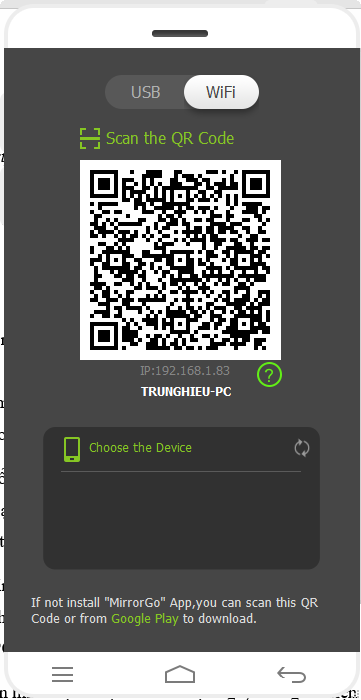
MirrorGo hỗ trợ cả Wi-Fi và USB
|
Sau khi kết nối thành công, màn hình điện thoại sẽ xuất hiện ngay trên giao diện MirrorGo Android Recorder. Bạn chỉ việc nhấn vào biểu tượng camera (Start recording) để tiến hành thu lại tất cả các thao tác đang diễn ra trên màn hình điện thoại. Mặc định các dữ liệu video ghi lại sẽ được lưu trữ trên màn hình Desktop của máy tính.
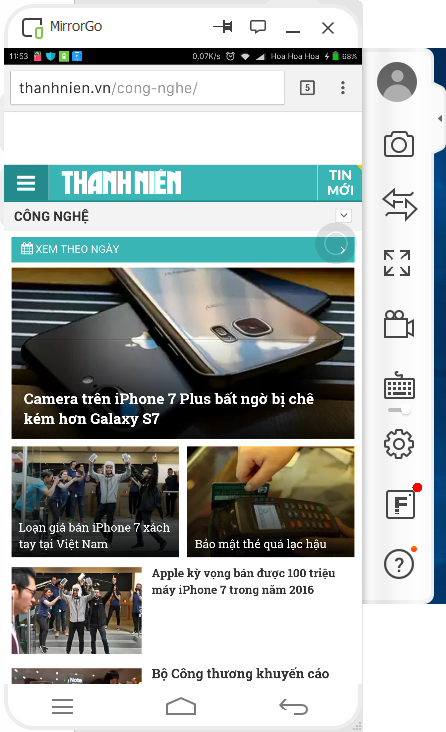
Wondershare MirrorGo giúp dễ dàng thu lại tất cả mọi thao tác diễn ra trên màn hình điện thoại Android.
|
Hệ điều hành Mac OS X thực tế d94 có sẵn tùy chọn giúp quay phim màn hình khi người dùng kết nối iPhone vào máy tính.
Cụ thể, người dùng chỉ cần kích hoạt ứng dụng Quick Time có sẵn trong hệ điều hành Mac OS X, chọn New > New Movie Recording, nhấn vào nút mũi tên sổ xuống kế bên nút quay phim màu đỏ, chọn Microphone và chất lượng video (Quality), xong nhấn nút Record để bắt đầu quay.
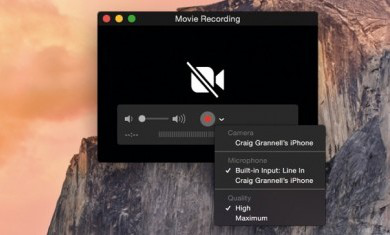
Hệ sinh thái Apple đem đến sự tiện dụng tuyệt vời khi quay phim màn hình iPhone trên máy Mac
|






Bình luận (0)